ఫిబ్రవరి నెల సిటిజన్ ఔట్రీచ్ ప్రోగ్రాం కొరకు విడుదల చేసిన ఆదేశాలు
(25, 26th) FEB – 2022 జరిగే సిటిజన్ ఔట్రీచ్ కార్యక్రమానికి ఎనర్జీ అసిస్టెంట్లు, వ్యవసాయం & అనుబంధ సహాయకులు, మహిళా పోలీసులతో సహా గ్రామ/వార్డు సెక్రటేరియట్ కార్యదర్శులందరూ హాజరగును.
Capture image Update: సిటిజన్ బెని ఫిషరీ కొత్త వర్షన్ లో లబ్ధిదారులు కనురెప్పలు బ్లింక్ చేయాల్సిన అవసరం లేదు. ఇమేజ్ క్యాప్చర్ చేస్తే సరిపోతుంది.తర్వాత బయోమెట్రిక్ వేయాల్సి ఉంటుంది..
Secretariat Employee తన యొక్క ఆధార్ నెంబర్ తో ఒక్క mobile లో మాత్రమే App Login అవ్వగలరు.
Secretariat Employee Already ఒక మొబైల్ లో App లాగిన్ అయి ఉండి, వేరే mobile లో App Login అవ్వాలి అనుకుంటే మీకు ఈ క్రింది విధంగా “User Already Logged in” Alert వస్తుంది.
survey process
యాప్ లాగిన్ అవ్వడం:
a) Secretariat Employee యొక్క ఆధార్ నెంబర్ Authentication ద్వారా App Login అవ్వాలి.
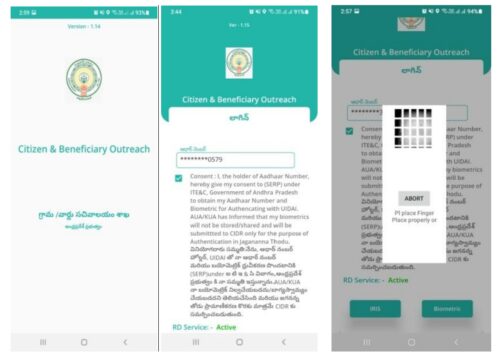
b) Secretariat Employee తన యొక్క ఆధార్ నెంబర్ తో ‘ఒక్క మొబైల్ లో మాత్రమే App Login అవ్వగలరు.
b) Secretariat Employee Already ఒక మొబైల్ లో App లాగిన్ అయి ఉండి, వేరే mobile లో App Login అవ్వాలి అనుకుంటే మీకు ఈ క్రింది విధంగా Alert వస్తుంది.
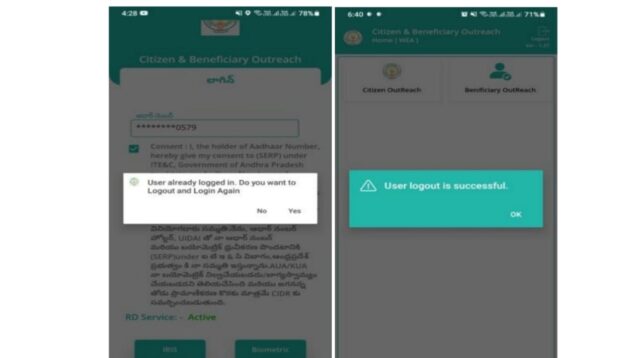
c) Alert లో మీకు User already logged in. Do you want to Logout and Login Again అని వస్తుంది. Yes / No ఆప్షన్స్ కలవు.
d) Alert లో Yes అని option క్లిక్ చేస్తేనే వేరే mobile లో App లాగౌట్ అయ్యి మీ ఫోన్ లో లాగిన్ అవుతుంది. అప్పుడు మీకు User Logout Successful అని మెసేజ్ వస్తుంది. (మీ దగ్గర ఇది వరకు ఉన్న mobile లో App logout అవుతుంది.)
e Alert లో No అని option క్లిక్ చేస్తే మీ mobile లో App లాగిన్ అవ్వదు. పాత లాగిన్ / session ఏ కొనసాగుతుంది.
f) Secretariat Employee App లాగిన్ అయిన తరువాత మీకు ఈ క్రింది విధంగా స్క్రీన్ కనిపిస్తుంది.
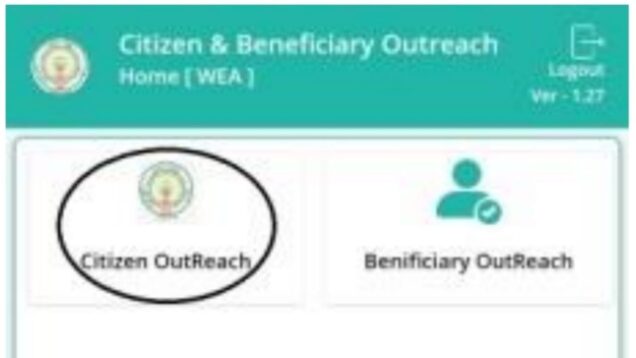
a) హోమ్ స్క్రీన్ లో Household List ఉంటుంది.
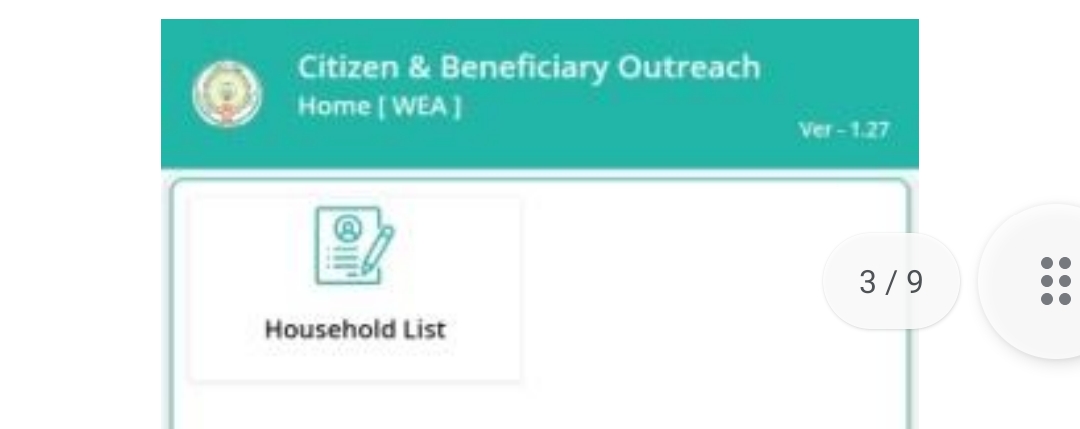
3. గృహాల జాబితా:
ఎ) గృహాల జాబితా క్లిక్ చేయండి 55 క్లస్టర్ ID చేసుకోవాలి.
b) Cluster ID ని select చేసుకున్న తర్వాత మీకు ఈ క్రింది విధంగా Household list వస్తుంది.
c) Household list లో మీ పేరు, గృహ ఐ.డి. వస్తాయి.
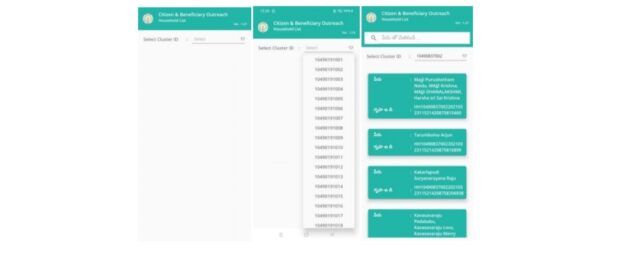
d) Household list ని క్లిక్ చేసిన తర్వాత మీకు ప్రశ్నలు వస్తాయి.
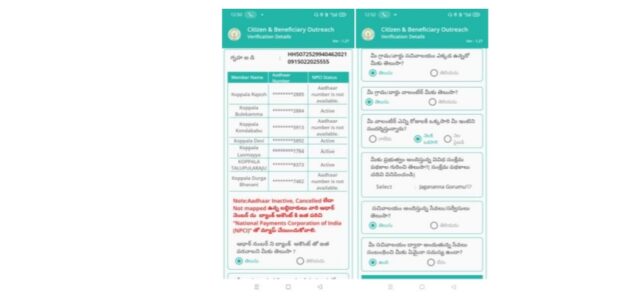
e) House hold Details లో గృహ ఐ.డి. కి సంబందించిన మెంబెర్ పేర్లు, ఆధార్ నంబర్స్ మరియు NPCI స్టేటస్ కనిపిస్తాయి.
Note: Aadhaar Inactive, Cancelled లేదా Not mapped ఉన్న లబ్ధిదారులు వారి ఆధార్ నెంబర్ ను బ్యాంక్ అకౌంట్ కి జత పరిచి “National Payments Corporation of India (NPCI)” తో మ్యాప్ చేయించుకోవాలి.
f) ఆధార్ నంబర్ ని బ్యాంకు అకౌంట్ తో లింక్ చేయాలని మీకు తెలుసా ? అనే ప్రశ్నలో
తెలుసు/తెలియదు ఆప్షన్స్ కలవు.
g) ఆధార్ నంబర్ ని బ్యాంకు అకౌంట్ తో లింక్ చేయాలని మీకు తెలుసా ? ప్రశ్నలో తెలుసు అయితే తెలుసు అని, తెలియదు అయితే తెలియదు అని option క్లిక్ చేయండి.
h) Household list ని క్లిక్ చేసిన తరువాత Electricity Details, Land Details, Vehicle Details,మరియు Tribal Welfare-ROFR/ DKT Pattas కి సంబంధిచిన ప్రశ్నలు వస్తాయి.
i) Electricity Details కి సంబంధిచిన గృహ స్థాయిలో సీడ్ చేయబడిన విద్యుత్ కోసం సర్వీస్ మీటర్ల జాబితా సరైనదేనా? అనే ప్రశ్న వస్తుంది.
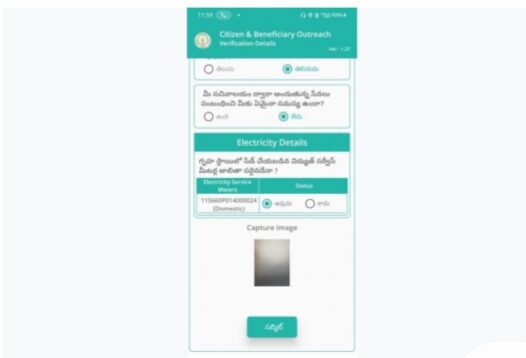
J) ఇక్కడ మీకు Electricity Service Meters, Status ఉంటాయి.
k) Status లోఅవును/కాదు ఆప్షన్స్ కలవు, అవును అయితే అవును అని, కాదు అయితే కాదు అని ఆప్షన్ క్లిక్ చేయండి
1) Details అన్ని ఎంటర్ చేసి, submit బటన్ మీద క్లిక్ చేస్తే Data saved successfully అని మెసేజ్ వస్తుంది.
m) Land Details కి సంబంధిచిన క్రింద చూపించబడిన భూమి కలిగి ఉన్నారా? అనే ప్రశ్న వస్తుంది.
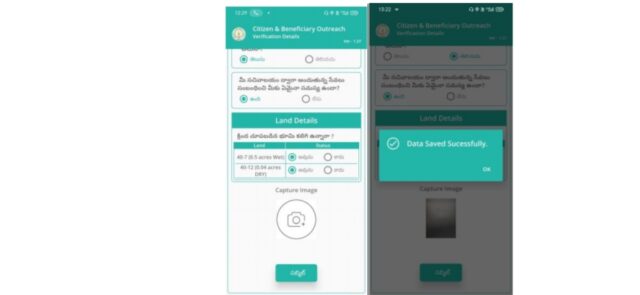
n) ఇక్కడ మీకు Land, Status ఉంటాయి.
o) Status లోఅవును/కాదు ఆప్షన్స్ కలవు. అవును అయితే అవును అని, కాదు అయితే కాదు అని ఆప్షన్ క్లిక్ చేయండి.
p) Details అన్ని ఎంటర్ చేసి, submit బటన్ మీద క్లిక్ చేస్తే Data saved successfully అని మెసేజ్ వస్తుంది.
q) Vehicle Details కి సంబంధిచిన క్రింద చూపించబడిన నాలుగు చక్రాల వాహనాలు కలిగి ఉన్నారా? అనే ప్రశ్న వస్తుంది.
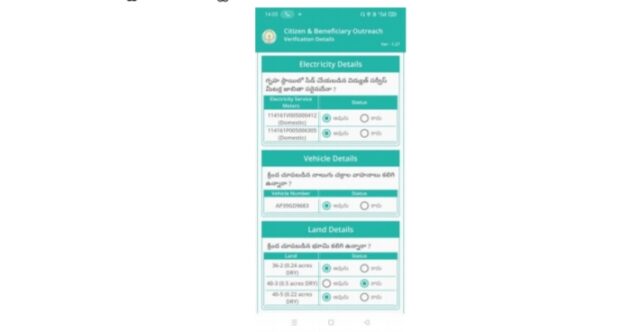
r) ఇక్కడ మీకు Vehicle Number, Status ఉంటాయి.
s) Status లోఅవును/కాదు ఆప్షన్స్ కలవు, అవును అయితే అవును అని కాదు అయితే కాదు అని ఆప్షన్ క్లిక్ చేయండి.
t) Tribal Welfare-ROFR/ DKT Pattas కి సంబంధిచిన మీకు గిరిజన సంక్షేమ శాఖ ద్వారా వచ్చే ROFR/DKT పట్టాల పంపిణీ పథకం గురించి తెలుసా? అనే ప్రశ్న వస్తుంది.
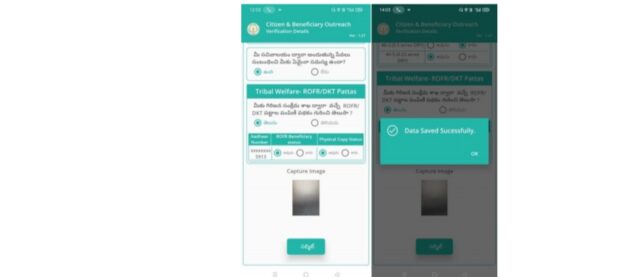
u) మీకు గిరిజన సంక్షేమ శాఖ ద్వారా వచ్చే ROFR/DKT పట్టాల పంపిణీ పథకం గురించి తెలుసా? అనే ప్రశ్నలో తెలుసు/తెలియదు ఆప్షన్స్ కలవు, తెలుసు అయితే తెలుసు అని తెలియదు అయితే తెలియదు అని ఆప్షన్ క్లిక్ చేయండి.
v)ఇక్కడ మీకు Aadhaar Number, ROFR Beneficiary Status, Physical Copyఉంటాయి.
w) ROFR Beneficiary Status లో అవును/కాదు ఆప్షన్స్ కలవు. అవును అయితే అవును అని, కాదు అయితే కాదు అని ఆప్షన్ క్లిక్ చేయండి.
x) Physical Copy Status లో అవును/కాదు ఆప్షన్స్ కలవు, అవును అయితే అవును అని, కాదు అయితే కాదు అని ఆప్షన్ క్లిక్ చేయండి.
y Details అన్ని ఎంటర్ చేసి, submit బటన్ మీద క్లిక్ చేస్తే Data saved successfully అని మెసేజ్ వస్తుంది.
ఇచ్చిన ప్రశ్నలకు సమాధానాలు ఎంచుకొని Survey మొత్తం పూర్తి అయిన తర్వాత Capture Image దగ్గర photo capture చెయ్యాలి.
మీరు లబ్దిదారులను verify చేసేటపుడు Random గా Secratariat Employee Authentication అడుగుతుంది.
Secratariat Employee Authentication da Secratariat Employee Authentication చేసి Data సబ్మిట్ చేయవలసి ఉంటుంది.
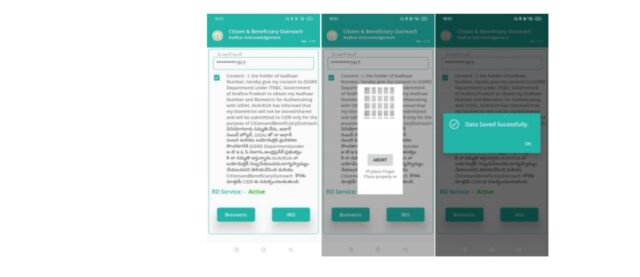
NPCI మ్యాపింగ్ వివరాలు:
లబ్ధిదారులకు ప్రభుత్వ పథకాలకు సంబంధించిన నగదు ను బ్యాంకు అకౌంట్ వివరాలు తీసుకోకుండానే ఆధార్ నెంబర్ ప్రకారం వారి యొక్క సంబంధిత బ్యాంకు అకౌంట్లలో డబ్బులు జమ చేసేందుకు “Aadhaar Based DBTఉపయోగిస్తారు. ఈ “Aadhaar Based DBT” చేసేందుకు ముందుగా లబ్ధిదారులు వారి ఆధార్ నెంబర్ ను బ్యాంక్ అకౌంట్ కి జతపరిచి “National Payments Corporation of India (NPCI)” తో మ్యాప్ చెయ్యాలి.
Case I: NPCI లో “Active Status” “ఆక్టివ్ స్టేటస్” అంటే ఆ సిటిజెన్ తన ఆధార్ తో జత పరిచిన బ్యాంక్ అకౌంట్ ని NPCI తో మ్యాప్ చేసారని మరియు “Aadhaar Based DBT” కి అర్హులని అర్థం.
Case II: NPCI లో “Inactive Aadhaar Status” కి కారణాలు మరియు Activate చేసుకునే విధానం ఈ క్రింది విధంగా:
Q: “Inactive Aadhaar Card” కి కారణాలు:
A: a. బాల ఆధార్ కార్డు తీసుకున్న వారు 5సం. మరియు 15 సం. నిండినప్పుడు వారి యొక్క Biometrics మరియు Iris ని దగ్గరలో ఉన్న ఆధార్ సెంటర్ కి వచ్చి అప్డేట్ చేసుకోవాలి. అలా చేసుకొని యెడల ఆధార్ కార్డు “Inactive” అవుతుంది.
b. సీటిజన్స్ తమ ఆధార్ కార్డు ని 5 సం. పైన ఏ రకమైన ప్రూఫ్ గా వాడనందు వలన ఆధార్ కార్డు Inactive అవుతుంది
